q Ввести сопроводительный текст "Базисные решения в виде матрицы".
q Формирование матрицы осуществить методом поэлементного определения матрицы (см. параграф "Поэлементное определение матрицы").
§ Определить первый элемент массива.
Для определения первого элемента матрицы надо сделать следующие операции: выбрать место для размещения выражения и нажать левую кнопку мыши (появится красный крестик), ввести имя матрицы – Mbaz (клавиши "Shift"+""m, "b", "a", "z"), ввести нижний индекс для задания элемента массива (клавиша "["), ввести индекс первого элемента массива (клавиши "0", ",", "0"), ввести знак присвоения (клавиши "Shift"+":"), ввести символ текстовой константы – парные кавычки (клавиши "Shift"+"""), ввести тактовую константу (между парных кавычек ввести букву - х).
Остальные элементы первой строки массива определить самостоятельно.
§ Определить первый элемент второй строки массива.
Для определения второго элемента второй строки матрицы надо сделать следующие операции: выбрать место для размещения выражения и нажать левую кнопку мыши (появится красный крестик), ввести имя матрицы – Mbaz (клавиши "Shift"+""m, "b", "a", "z"), ввести нижний индекс для задания элемента массива (клавиша "["), ввести индекс первого элемента массива (клавиши "1", ",", "1"), ввести знак присвоения (клавиши "Shift"+":"), ввести имя функции y1() (клавиши "y", "1", "(", ")"), ввести значение параметра функции (между круглыми скобками ввести цифру - 0).
Остальные элементы второй, третьей и четвертой строки массива заполнить самостоятельно.
Просмотреть содержимое массива Mbaz
§ Ввести имя массива и знак присвоения. На Рис. 3.14 приведен вид выражения.
Рис. 3.14. Матрица с форматом представления чисел – General (Общий)
§ Отредактировать формат вывода данных
Последовательность операций: Вызвать диалоговое окно Result Format (Формат результата) вкладку Number Format (Формат числа) (навести курсор на матрицу и дважды щелкнуть левой кнопкой мыши), из списка Format (Формат) выбрать пункт Fraction (Дробь), закрыть диалоговое окно. В результате выражение примет вид, приведенный на Рис. 3.14.
Рис. 3.15. Диалоговое окно Result Format (Формат результата) вкладка Number Format (Формат числа)
Последовательность действий и расположение выражения на экране монитора приведена на Рис. 3.16.
На Рис. 3.16 приведен листинг примера №10.
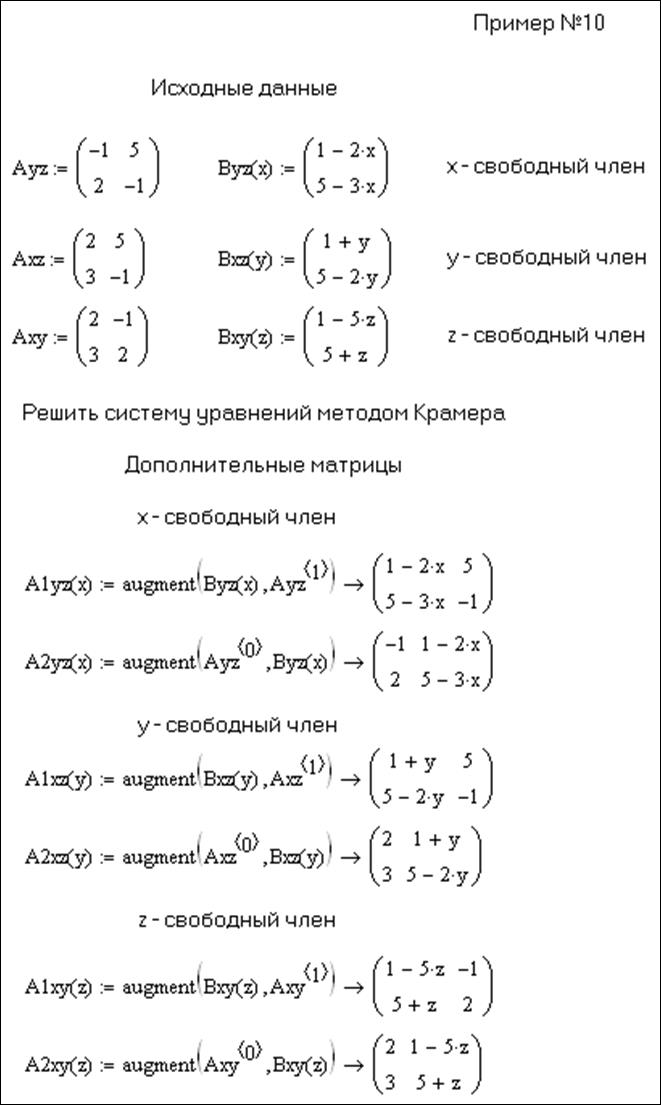
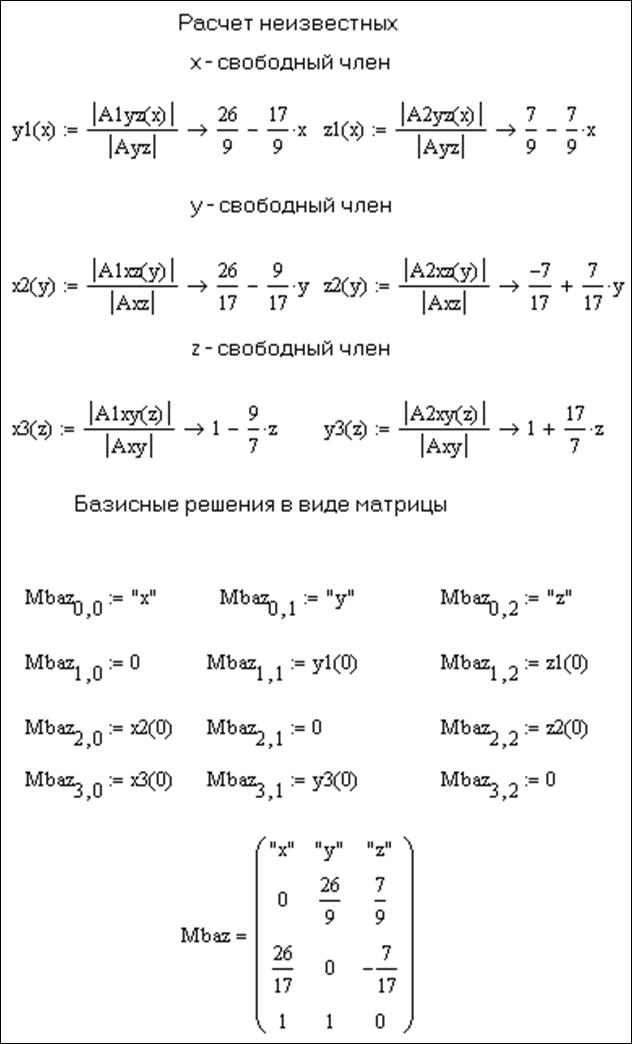
Рис. 3.16. Листинг программы MathCAD (Пример №10)
СОДЕРЖАНИЕ
1 Основы работы в MathCAD. 1
1.1 Что такое MathCAD?. 1
1.2 Работа в MathCAD. 1
Знак равенства в функциях и переменных MathCAD. 1
Ввод и размещение функций, переменных и пояснительного текста. 2
Определение и просмотр переменных, функций и сопроводительного текста. 3
Особенности ввода формул. 5
Редактирование и манипулирование формулами. 6
2 Массивы в Mathcad. 9
2.1 Использование шаблона для создания массива. 9
Создание матрицы-шаблона. 9
Редактирование элементов в матрице-шаблоне. 11
Поэлементное определение матрицы.. 11
Нижние индексы и элементы матрицы и вектора. 11
Верхний индекс и столбцы матрицы.. 12
2.2 Создание новых матриц из существующих массивов. 13
Функции augment(A,B) и stack(A,B) 13
Функция submatrix(A,ir,jr,ic,jc) 13
2.3 Обработка массивов. 13
Функции определения следа и ранга матрицы.. 13
Элементарные матричные вычисления. 15
3 Исследование систем линейных алгебраических уравнений в пакете MathCAD. 22
Пример №1. 22
Пример №2. 26
Пример №3. 30
Пример №4. 32
Пример №5. 33
Пример №6. 35
Пример №7. 37
Пример №8. 39
Пример №10. 46
Уважаемый посетитель!
Чтобы распечатать файл, скачайте его (в формате Word).
Ссылка на скачивание - внизу страницы.